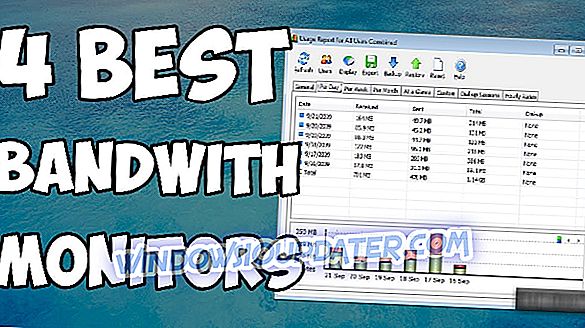Comment réparer les touches collantes dans Windows 10 / 8.1 / 8 si cela ne fonctionne pas?
- Vérifiez votre souris et votre clavier
- Utiliser la fonctionnalité "Facilité d'accès"
- Désactiver et activer les touches rémanentes
Voulez-vous réparer les touches rémanentes dans Windows 10 ou Windows 8.1? Vous pouvez savoir exactement quels problèmes vous avez et comment les résoudre en lisant les lignes ci-dessous spécialement conçues pour vous simplifier la vie sous Windows 8.1 ou Windows 10.

Les touches rémanentes sont conçues pour que, si vous rencontrez des difficultés pour appuyer sur plusieurs boutons du clavier ou de la souris, tels que «Windows» et «X» ou toute autre combinaison, vous pouvez utiliser ces touches rémanentes pour appuyer sur un seul bouton. la même chose. Lisez le didacticiel posté ci-dessous et vous découvrirez comment réparer les touches autocollantes et les désactiver si vous le souhaitez.
Correction des touches rémanentes dans Windows 8.1 ou Windows 10
1. Vérifiez votre souris et votre carte mère
La première chose évidente que vous devez vérifier est si votre souris ou le clavier fonctionne correctement, ce qui signifie:
- Est-il branché sur votre appareil Windows 8 ou Windows 10?
- Avez-vous les pilotes nécessaires et compatibles avec Windows 8.1 ou Windows 10?
Remarque: Si vous ne disposez pas des pilotes nécessaires au fonctionnement de la souris ou du clavier sous Windows 8 ou Windows 10, vous devez vous rendre sur le site Web du fabricant et les télécharger.
2. Utiliser la fonctionnalité 'Facilité d'accès'
Maintenant que vous avez coché tout ce qui précède, voyons comment vous pouvez les activer correctement sous Windows 8 ou Windows 10:
- Appuyez et maintenez le bouton “Windows” et le bouton “U”.
- Déplacez maintenant la souris dans le coin supérieur droit de l'écran.
- Une fois le menu affiché, vous devrez cliquer avec le bouton gauche de la souris sur la fonction de recherche que vous avez là-bas.
- Dans la case «Rechercher», écrivez la ligne suivante «Facilité d'accès».
- Une fois la recherche de la fonctionnalité «Facilité d’accès» terminée, vous devrez cliquer avec le bouton gauche de la souris ou appuyer sur le bouton «Paramètres».
- Maintenant, cliquez ou appuyez sur «Centre de facilité d'accès».
- À partir de là, il vous suffira de suivre les instructions à l’écran pour activer vos touches rémanentes.
3. Désactiver et activer les touches rémanentes
Cette solution est une simple manipulation. C'est une sorte de "redémarrage" que vous devez faire avant d'aller plus loin avec des actions plus compliquées. À ce stade, vous pouvez également avoir des problèmes. Nous avons déjà écrit un guide qui résout le message suivant: «Voulez-vous activer le message contextuel des touches rémanentes? Ce n'est pas un problème critique, mais c'est assez énervant. Pour les utilisateurs qui ne peuvent pas désactiver les touches rémanentes, voici un guide étape par étape qui vous aidera à redémarrer cette fonction.
Vous avez maintenant un moyen de réparer et d'activer vos touches rémanentes dans Windows 8 ou Windows 10. Par ailleurs, n'hésitez pas à nous écrire ci-dessous pour toute question supplémentaire concernant ce sujet et nous vous aiderons dans les plus brefs délais.